Nếu bạn bị mất điều khiển từ xa Roku hoặc điều khiển từ xa của bạn không hoạt động, bạn sẽ thấy mình bất lực vì không thể điều khiển thiết bị phát trực tuyến của mình nữa. Tuy nhiên, có một số tin tốt. Bạn có thể sử dụng ứng dụng Roku chính thức trên điện thoại thông minh để kiểm soát các tính năng của thiết bị, bao gồm cả việc kết nối thiết bị với mạng Wi-Fi.
Để bắt đầu, bạn phải tạo điểm phát sóng Wi-Fi có cùng tên với mạng mà Roku đã kết nối trên thiết bị của bạn. Sau đó, Roku tự động kết nối với điểm phát sóng của bạn và bạn có thể sử dụng ứng dụng Roku trên điện thoại iPhone (iOS) hoặc Android để điều khiển thiết bị của mình.
Trong trường hợp Roku của bạn đã được kết nối với mạng không dây, bạn có thể trực tiếp sử dụng ứng dụng Roku trên điện thoại để quản lý thiết bị của mình, như chúng tôi sẽ giải thích bên dưới.
Kết nối Roku với Wi-Fi mà không cần điều khiển từ xa bằng Điểm phát sóng không dây
Để kết nối Roku của bạn với Wi-Fi không có điều khiển từ xa, bạn sẽ cần ít nhất hai điện thoại thông minh hoặc một điện thoại và một máy tính. Bạn sẽ tạo điểm phát sóng Wi-Fi trên một trong các điện thoại hoặc máy tính của mình, sau đó sử dụng điện thoại còn lại để điều khiển thiết bị Roku.
Bước 1: Tạo điểm phát sóng Wi-Fi trên điện thoại hoặc máy tính của bạn
Bước đầu tiên là định cấu hình và bật điểm phát sóng Wi-Fi trên thiết bị iPhone, Android, Windows hoặc Mac của bạn. Đảm bảo sử dụng cùng tên mạng và mật khẩu cho điểm phát sóng của bạn với mạng trước đó (mạng mà Roku của bạn đã kết nối).
Bật điểm phát sóng Wi-Fi trên iPhone:
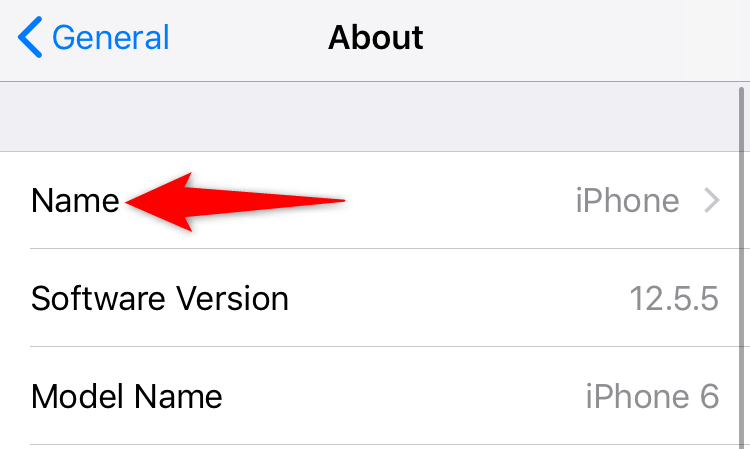
Bật điểm phát sóng Wi-Fi trên điện thoại di động Android:
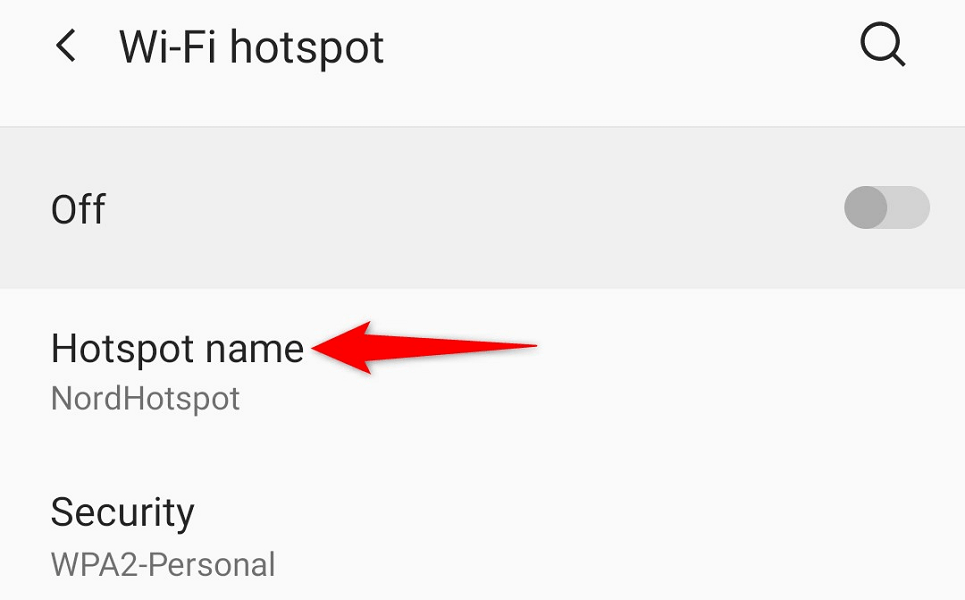
Kích hoạt Điểm phát sóng Wi-Fi trên Windows:
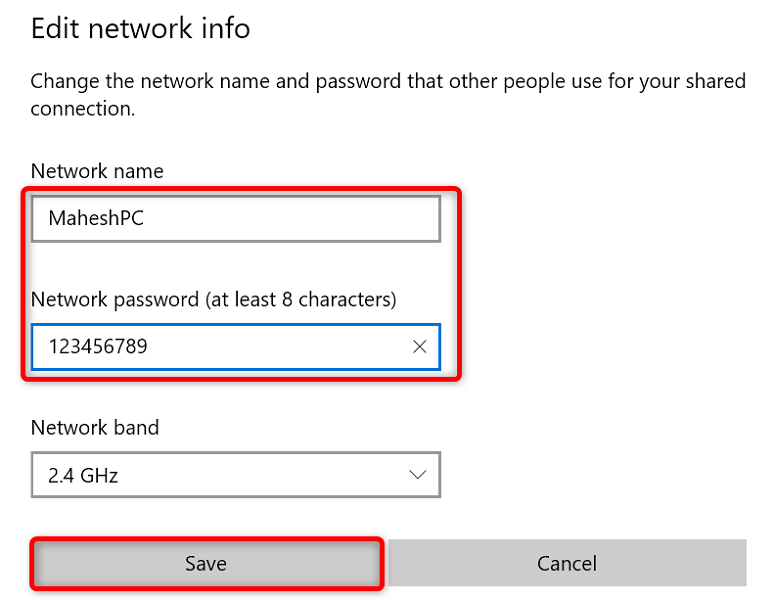
Bật Điểm phát sóng của máy Mac:
Roku của bạn sẽ tự động tìm và kết nối với điểm phát sóng Wi-Fi của bạn.
Bước 2: Kết nối điện thoại iPhone hoặc Android của bạn với Điểm phát sóng Wi-Fi
Bây giờ bạn đã bật điểm phát sóng Wi-Fi và kết nối Roku của mình với kết nối Wi-Fi đó, hãy kết nối điện thoại iPhone hoặc Android khác của bạn với cùng điểm phát sóng để sử dụng ứng dụng Roku.
Kết nối iPhone với Điểm phát sóng Wi-Fi:
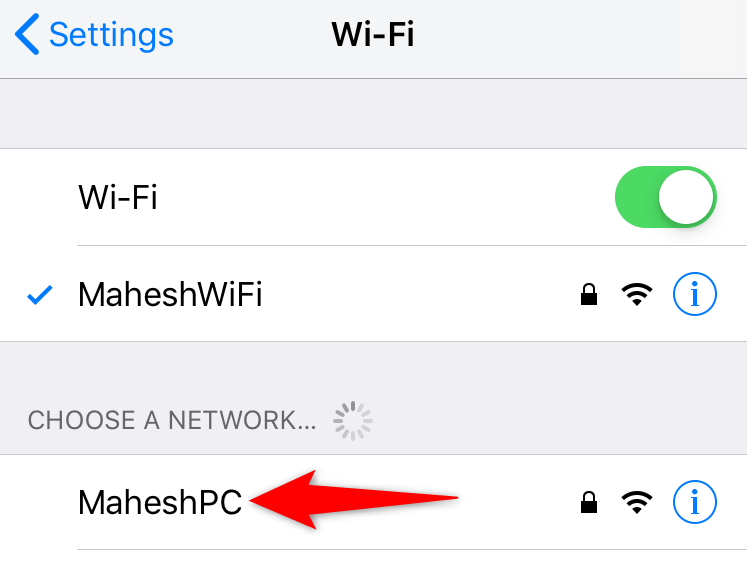
Kết nối điện thoại Android với điểm phát sóng Wi-Fi:
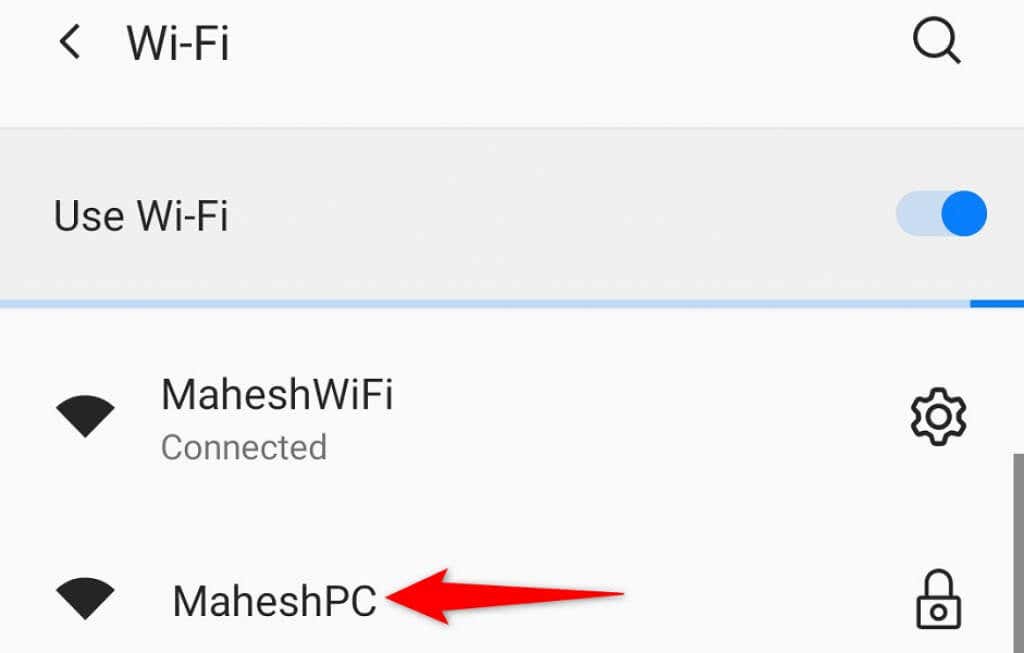
Bước 3: Tải xuống và sử dụng ứng dụng Roku dành cho thiết bị di động để quản lý thiết bị phát trực tuyến của bạn
Giờ đây, điện thoại và Roku của bạn đã kết nối với cùng một mạng Wi-Fi, hãy sử dụng ứng dụng Roku trên điện thoại để kiểm soát các chức năng của thiết bị..
Tải ứng dụng Roku trên iPhone:
Tải xuống ứng dụng Roku trên điện thoại Android:
Sau khi cài đặt ứng dụng Roku, hãy sử dụng ứng dụng này để quản lý thiết bị Roku của bạn. Các bước thực hiện giống nhau đối với cả iPhone và Android.
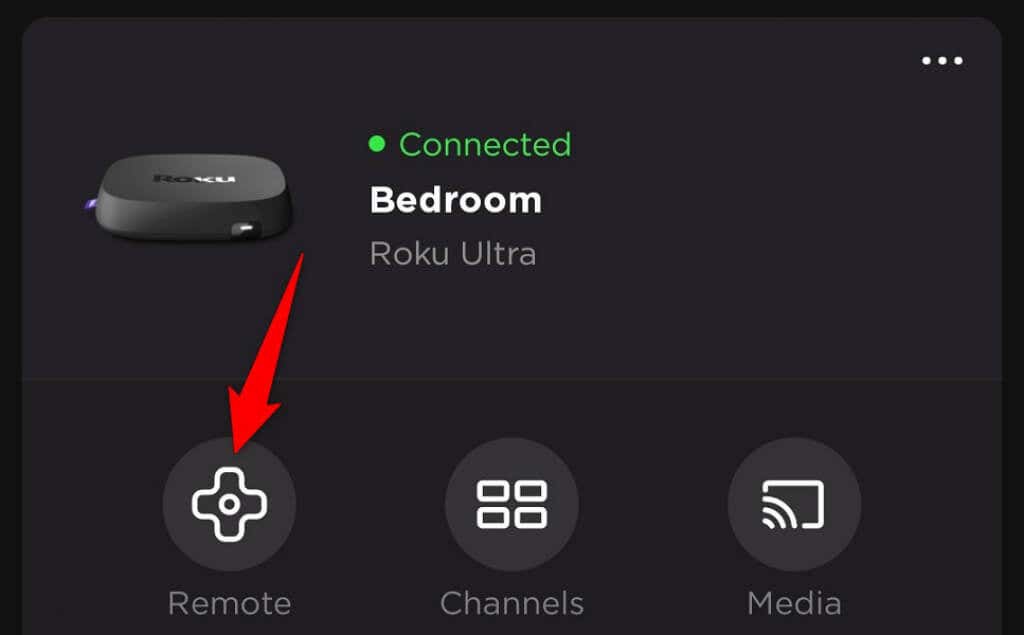
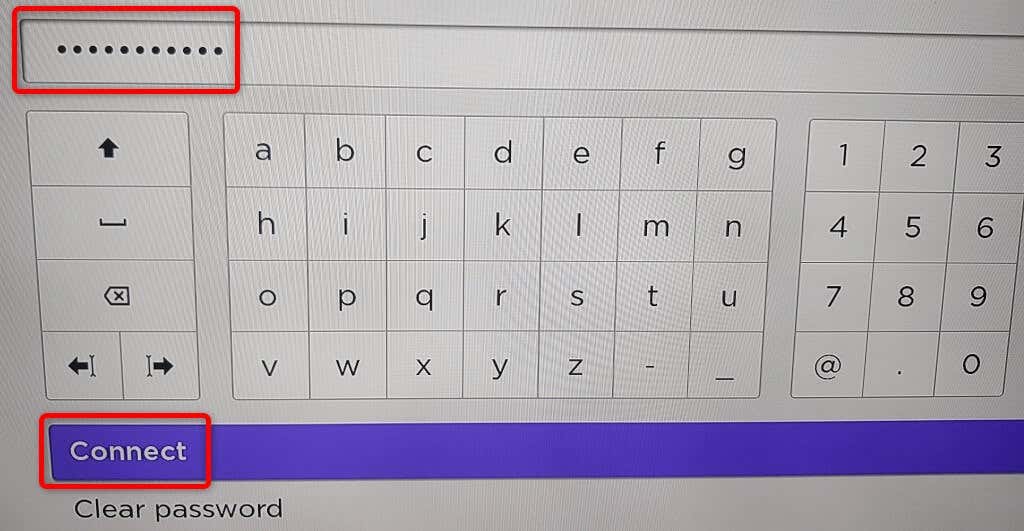
Roku của bạn hiện đã có trên mạng Wi-Fi chính của bạn. Bạn sẽ thấy rằng ứng dụng di động Roku của mình đã ngừng hoạt động; điều này là do Roku của bạn đã chuyển sang một mạng khác. Bạn có thể làm cho ứng dụng hoạt động trở lại bằng cách kết nối điện thoại với cùng mạng Wi-Fi với Roku của bạn.
Trong trường hợp gặp sự cố khi kết nối Roku với mạng Wi-Fi, bạn có thể sử dụng kết nối có dây với thiết bị của mình. Nhiều mẫu Roku cung cấp cổng Ethernet mà bạn có thể sử dụng để kết nối thiết bị của mình với Internet.
Kiểm soát các chức năng của Roku bằng ứng dụng Roku Mobile trên điện thoại của bạn
Nếu điều khiển từ xa Roku của bạn ngừng hoạt động nhưng thiết bị Roku của bạn vẫn được kết nối với mạng Wi-Fi, hãy sử dụng ứng dụng của Roku trên thiết bị di động iPhone hoặc Android để điều khiển thiết bị phát trực tuyến của bạn. Bạn không cần phải tạo điểm phát sóng Wi-Fi theo phương pháp này.
Điều đầu tiên bạn nên làm là kết nối điện thoại của mình với cùng mạng Wi-Fi với Roku. Sau đó, tải xuống và cài đặt ứng dụng Roku trên điện thoại điện thoại Iphone hoặc Android của bạn..
Sau khi bạn hoàn tất việc đó, hãy khởi chạy ứng dụng Roku, chọn thiết bị của bạn và bạn sẽ có thể quản lý nhiều chức năng Roku của mình bằng ứng dụng. Bạn có thể sử dụng ứng dụng này để kết nối Roku của mình với bất kỳ mạng không dây nào bạn muốn.
Bạn không cần điều khiển từ xa để kết nối Roku với mạng Wi-Fi
Mặc dù điều khiển từ xa giúp bạn dễ dàng kết nối Roku với mạng Wi-Fi nhưng bạn không nhất thiết cần có điều khiển từ xa để quản lý thiết bị của mình. Bạn có thể tạo điểm phát sóng Wi-Fi và sử dụng ứng dụng di động của Roku tới thay thế hoàn toàn điều khiển từ xa vật lý.
Chúng tôi hy vọng hướng dẫn ở trên giúp bạn kết nối thiết bị của mình với mạng không dây để bạn có thể xem nội dung yêu thích của mình, bao gồm YouTube và Apple TV.
.